1、首先使用软件制作好你的U盘启动盘【制作教程】
2、然后下载XP系统,拷贝到U盘中。【点击】
3、再查询好自己的电脑主板U盘启动快捷键【查询方法】
1、在电脑上插入U盘,然后重启电脑,在开机画面的时候按下U盘启动快捷键进入U盘装机大师。通过【↑】【↓】键选择第一项:[01]运行U盘大师Win10PE(X64)UEFI版(首选),回车键进入。
2、然后会启动PE系统,加载U盘装机大师界面。
3、进入桌面以后,双击打开【U盘大师一键装机】。
4、在打开的界面中,点击【打开】
5、找到我们自己下载的XP系统文件。确认无误后,点击【打开】。
6、如果格式为GHO的请略过此步骤。软件会自动加载并分析ISO中的文件内容,在【映象文件】列表中,点击选择“Z:win7_32.GHO”。然后点击【执行】就好了。
7、一般都默认安装在C盘中,选择好以后,点击【执行】。
8、在开始装机前,会弹出确认界面,勾选【完成后重启】,然后点击【是】开始装机。
9、然后系统会自动的开始进行还原,出现了还原界面,请耐心等待。
10、安装完成后,我们就能够使用XP系统了哦。
ps:安装好之后会自动重启,需要在这时候将u盘拔出。
相关
文章



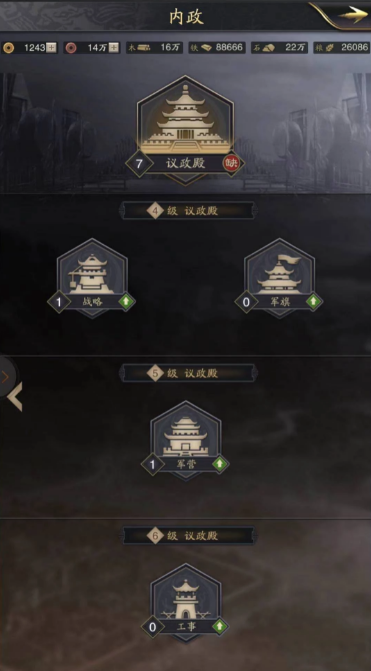
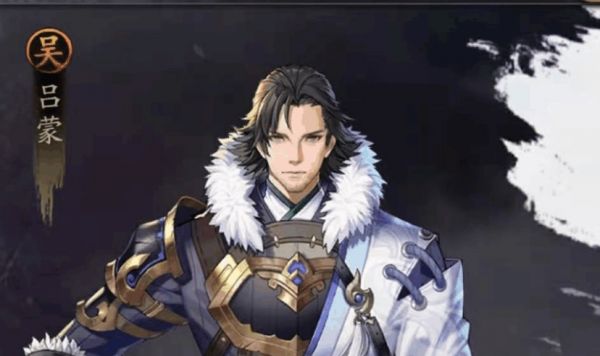


安卓 | v1.0.0
简体中文 | 52.9 MB
7.0
安卓 | V2.1
简体中文 | 33.2 MB
9.1
安卓 | v4.2.8
简体中文 | 238 MB
9.0
安卓 | V2.30
简体中文 | 47.6 MB
7.4
安卓 | v1.1.3
简体中文 | 169 MB
7.7
安卓 | V0.5
简体中文 | 121.6 MB
7.8
安卓 | V1.0
简体中文 | 7 MB
7.8
安卓 | V3.5
简体中文 | 282.3 MB
7.0
本站为非营利性个人网站,本站所有游戏来自于互联网,版权属原著所有。如有侵犯你的版权,请发邮件给wishdown2023@163.com
湘ICP备2021017279号-3 公安部备案号:13092602000101
Copyright©2006-2019 www.wishdown.com All rights reserved